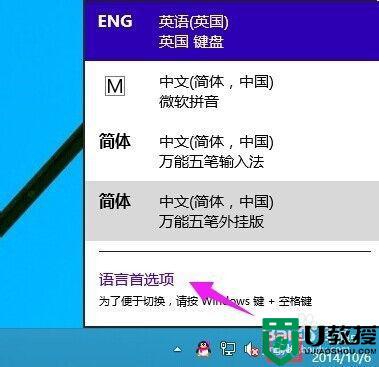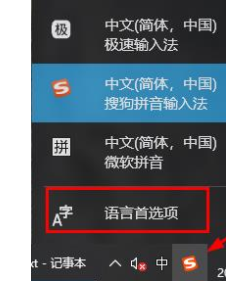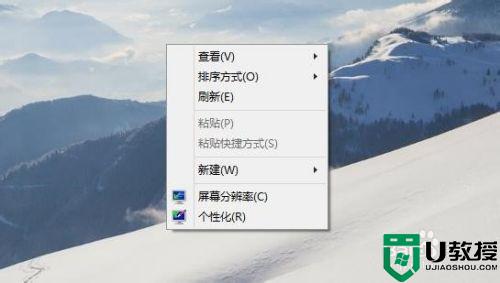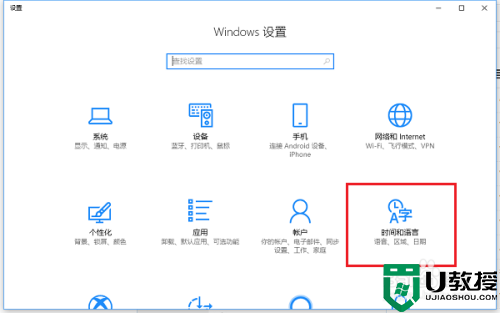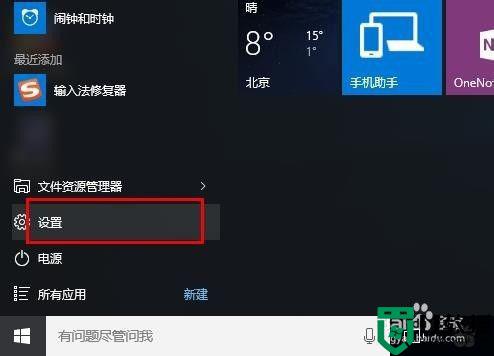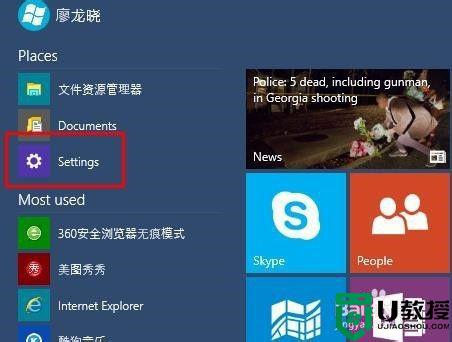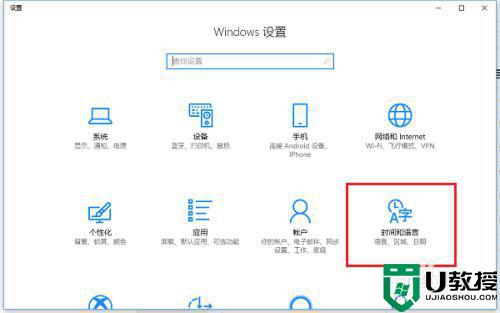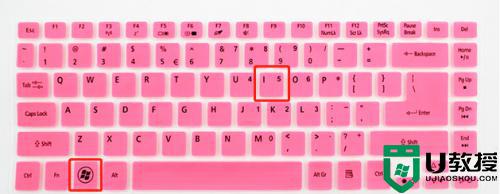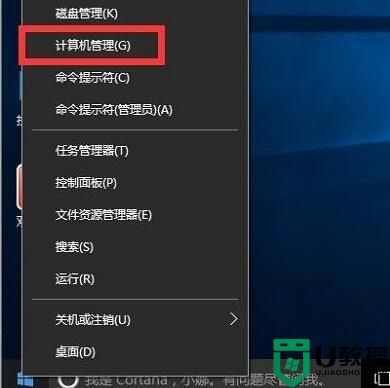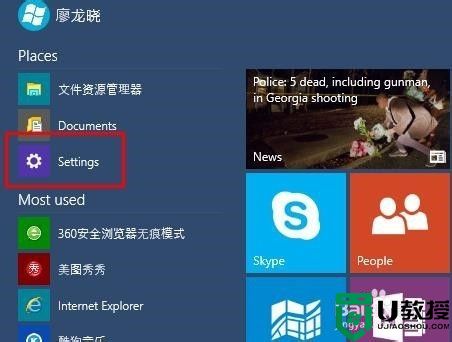如何让Win10系统变成英文输入法 把Win10系统变成英文输入法的方法
时间:2021-11-11作者:mei
电脑安装win10系统后默认使用微软输入法,输出的内容都是中文,有些用户习惯使用英文,这样输入网站网址和写代码都比较方便,不用来回切换。那么如何让Win10系统变成英文输入法?只需要简单设置一下即可,有需求的快来学习。
推荐:win10系统下载64位
1、在这个操作之前需要选添加英文输入法才可以继续下面的操作
2、在电脑的右下角处点击输入法。然后再点语言首选项。
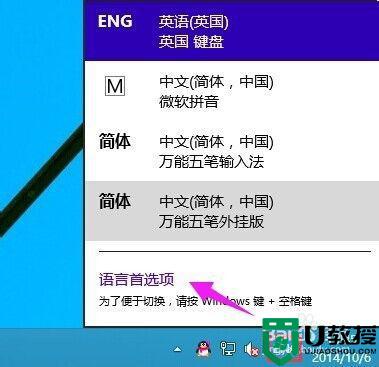
3、更改语言首选项处,把英文语言上移到第一位就可以了。
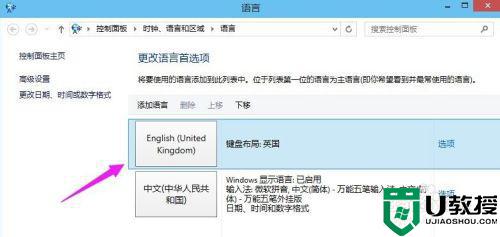
4、英文的输入法到了第一位就是默认了。不过现在的第三方的输入法都有带英文输入的功能。一般是按(shift键)来切换。
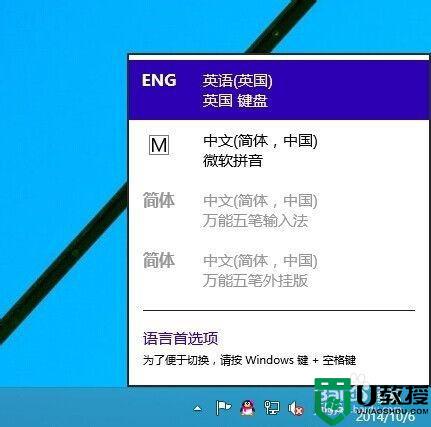
5、重启一下电脑试试是不是默认的就是英文的输入法。如下图所示说明就成功了。

现在大家都会在win10系统上安装多种输入法,如果想要把默认输入法变成英文的,按照教程步骤设置即可。